Muitas pessoas usam as músicas baixadas como toques do iPhone. Se você quiser que o toque do seu iPhone se destaque entre os outros, você pode criar um toque exclusivo para o contato específico. Por exemplo, você pode atribuir um toque personalizado do iPhone para sua filha, como "Papai, atenda o telefone!". Além disso, você pode ouvir "Ei, querida!" quando seu cônjuge liga para você.
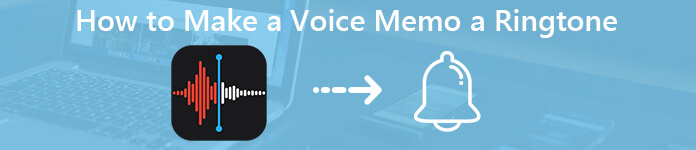
Seja como for, você pode transformar uma nota de voz em um toque no iPhone para obter algo especial. Você também pode adicionar alguns efeitos sonoros e mesclar várias gravações de áudio em um toque do iPhone. Este artigo tem como objetivo mostrar duas maneiras diferentes de transformar um memorando de voz em um toque. Basta ler e seguir.
- Caminho 1: Como transformar um memorando de voz em um toque no iPhone [maneira tradicional]
- Way 2: Como transformar um memorando de voz como toque para iPhone [Easy Way]
Caminho 1: Como transformar um memorando de voz em um toque no iPhone [maneira tradicional]
Para começar, você precisa descobrir o formato e a duração do toque do iPhone suportado.
- 1. A duração máxima de um toque do iPhone não deve ser superior a 40 segundos. Portanto, você precisa cortar uma gravação de áudio para atingir a duração máxima do toque.
- 2. Além disso, você também deve converter notas de voz no iPhone de .m4a para .m4r.
Esses são dois problemas principais que você precisa resolver antes de criar uma nota de voz em um toque no iPhone.
Seção 1: Gravar um memorando de voz no iPhone
Passo 1Abra o aplicativo Voice Memo no iPhone.
Passo 2Toque no botão vermelho "Gravar" para começar a gravar a mensagem de voz.
Passo 3Toque no mesmo botão novamente para interromper a gravação. Em seguida, toque em "Concluído" para prosseguir.
Passo 4Escolha "Compartilhar" na lista "Mais" na tela inferior.
Passo 5Selecione "Mail" para enviar o memo de voz para você mesmo por e-mail.
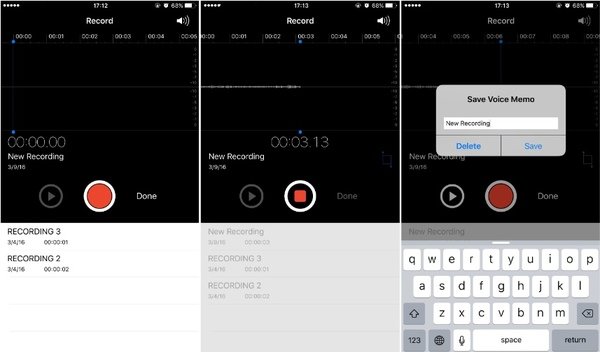
Seção 2: Converter o memorando de voz no formato de toque do iPhone
Passo 1Ligue o seu computador. Faça o download da nota de voz arquivo de gravação.
Passo 2Escolha o memo de voz baixado. Selecione "Obter informações" no menu do botão direito.
Passo 3Altere o sufixo de ".m4a" para ".m4r".
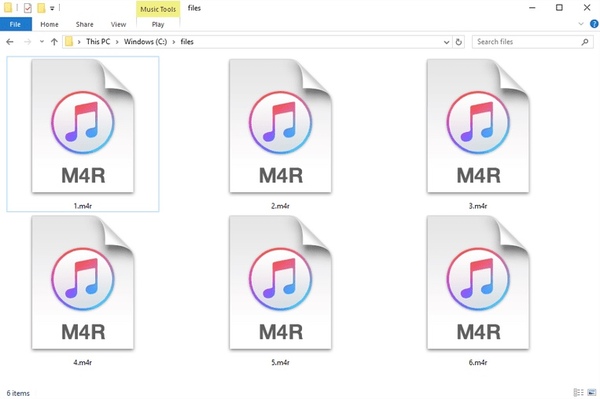
Seção 3: Transfira o memorando de voz do seu computador para o iPhone
Passo 1Conecte o iPhone ao computador. Execute o iTunes para obter o iDevice detectado.
Passo 2Clique em “Tons” em “Dispositivos” no painel esquerdo.
Passo 3Arraste e solte o arquivo de mensagem de voz no iTunes.
Passo 4Quando você adiciona a gravação de áudio à lista de sincronização, pode encontrar o arquivo sincronizado no seu iPhone rapidamente.
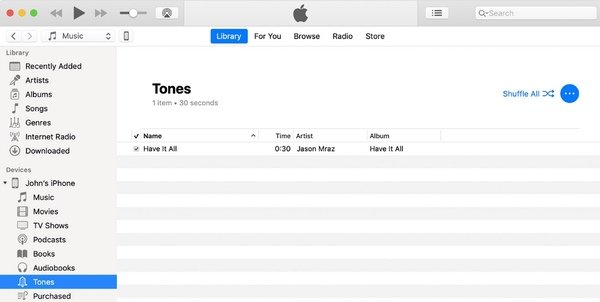
Seção 4: Definir um memorando de voz como toque no iPhone
Passo 1Volte para o seu iPhone. Abra o aplicativo Contatos.
Passo 2Escolha a pessoa que você deseja atribuir um toque especial.
Passo 3Toque em "Editar" no canto superior direito.
Passo 4Role para baixo e selecione "Toque".
Passo 5Escolha o memo de voz recém-adicionado na lista "Toques".
Passo 6Toque em "Concluído" para transformar uma nota de voz em um toque no iPhone XR e mais.
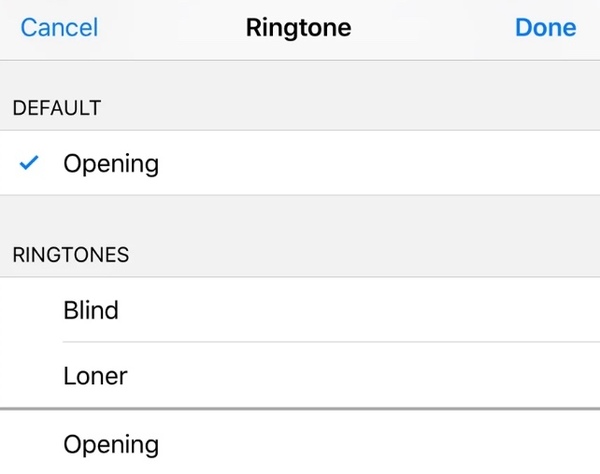
Dicas e truques para transformar uma nota de voz em um toque no iPhone sem um computador
Você pode usar um memorando de voz para tocar o aplicativo e resolver o problema diretamente. O GarageBand é uma boa ferramenta que permite aos usuários mudar ringtone no iPhone sem um computador. Embora todo o processo seja um pouco confuso.
Way 2: Como transformar um memorando de voz como toque para iPhone [Easy Way]
Transferência iPhone Apeaksoft é mais do que uma transferência básica de telefone entre o iPhone e o computador com Windows / Mac. Você pode obter um criador de toque interno para definir o tempo, cortar a parte de áudio e alterar o formato facilmente. Mais tarde, você pode transferir o toque criado para o seu iPhone via conexão USB diretamente. Em comparação com a maneira tradicional, você pode transformar uma nota de voz em um toque no iPhone com o efeito meio perfeito.
Principais recursos do iPhone Ringtone Maker and Transfer
- Faça toques para iPhone com as gravações do Voice Memos, músicas baixadas, música de fundo e muito mais.
- Suporta vários tipos de dados importáveis e exportáveis, como memorandos de voz, audiolivros, toques, iTunes U, podcasts, vídeos musicais etc.
- Transfira toques do iPhone para o iPhone ou PC / Mac para o iPhone sem perder a qualidade.
- Obtenha um servidor de mídia para gerenciar todos os arquivos de vídeo e áudio.
- Trabalhe com os dispositivos iOS 17 mais recentes, incluindo iPhone 15/14/13/12/11/XS/XR/X, etc.
- Compatível com Windows 11/10/8.1/8/7/XP/Vista e Mac OS X 10.7 ou superior.
Como criar um arquivo de áudio como toque no iPhone
Passo 1Lançar o software de transferência para iPhone. Para usar uma nota de voz como toque, é necessário conectar o iPhone ao computador através de um cabo USB relâmpago. Confie neste computador quando for solicitado no iPhone.

Passo 2Clique em "Ringtone Maker" na "caixa de ferramentas". Em seguida, clique em "Adicionar arquivo do dispositivo" para importar seu arquivo de mensagem de voz do iPhone. Você pode adicionar o arquivo de gravação de áudio do desktop também.
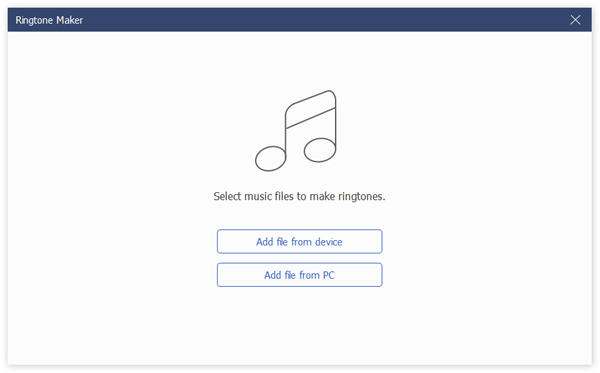
Passo 3Defina o ponto inicial e final com a função de pré-escuta. Certifique-se de que a duração do áudio deve ser inferior a 40 segundos. Marque antes de "Adicionar ao dispositivo". Mais tarde, clique em "Gerar" para converter Memorandos de voz em toques do iPhone.

Na verdade, os toques estarão no seu iPhone automaticamente após a geração. Você pode transformar uma nota de voz em um toque no iPhone com apenas alguns toques. Todos os seus dados do iPhone estarão no local original. Você não precisa fazer o jailbreak do seu iPhone ou alterar as configurações. A propósito, se você obtenha toques gratuitos para iPhone, você pode usar o Apeaksoft iPhone Transfer para mover toques do computador para o iPhone rapidamente. O gerenciador de contatos embutido e o conversor HEIC também são bons de usar.



 iPhone Data Recovery
iPhone Data Recovery Recuperação do Sistema iOS
Recuperação do Sistema iOS Backup e restauração de dados do iOS
Backup e restauração de dados do iOS gravador de tela iOS
gravador de tela iOS MobieTrans
MobieTrans transferência do iPhone
transferência do iPhone Borracha do iPhone
Borracha do iPhone Transferência do WhatsApp
Transferência do WhatsApp Desbloqueador iOS
Desbloqueador iOS Conversor HEIC gratuito
Conversor HEIC gratuito Trocador de localização do iPhone
Trocador de localização do iPhone Data Recovery Android
Data Recovery Android Extração de dados quebrados do Android
Extração de dados quebrados do Android Backup e restauração de dados do Android
Backup e restauração de dados do Android Transferência telefônica
Transferência telefônica Recuperação de dados
Recuperação de dados Blu-ray
Blu-ray Mac limpador
Mac limpador Criador de DVD
Criador de DVD PDF Converter Ultimate
PDF Converter Ultimate Windows Password Reset
Windows Password Reset Espelho do telefone
Espelho do telefone Video Converter Ultimate
Video Converter Ultimate editor de vídeo
editor de vídeo Screen Recorder
Screen Recorder PPT to Video Converter
PPT to Video Converter Slideshow Maker
Slideshow Maker Free Video Converter
Free Video Converter Gravador de tela grátis
Gravador de tela grátis Conversor HEIC gratuito
Conversor HEIC gratuito Compressor de vídeo grátis
Compressor de vídeo grátis Compressor de PDF grátis
Compressor de PDF grátis Free Audio Converter
Free Audio Converter Gravador de Áudio Gratuito
Gravador de Áudio Gratuito Free Video Joiner
Free Video Joiner Compressor de imagem grátis
Compressor de imagem grátis Apagador de fundo grátis
Apagador de fundo grátis Upscaler de imagem gratuito
Upscaler de imagem gratuito Removedor de marca d'água grátis
Removedor de marca d'água grátis Bloqueio de tela do iPhone
Bloqueio de tela do iPhone Puzzle Game Cube
Puzzle Game Cube





